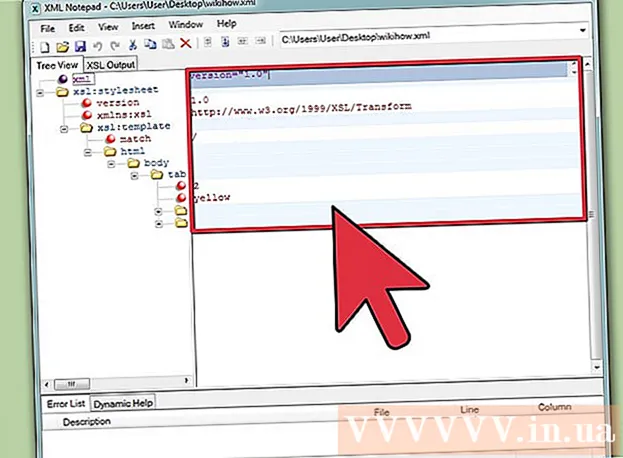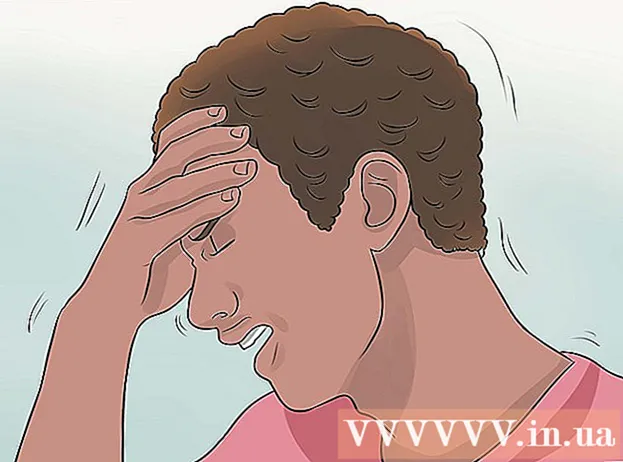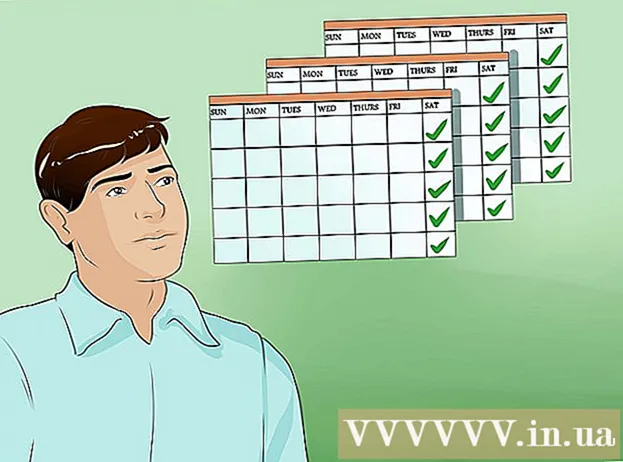நூலாசிரியர்:
Gregory Harris
உருவாக்கிய தேதி:
12 ஏப்ரல் 2021
புதுப்பிப்பு தேதி:
1 ஜூலை 2024

உள்ளடக்கம்
- படிகள்
- முறை 2 இல் 1: விண்டோஸில் ஐபி முகவரியை மாற்றவும்
- 2 இன் முறை 2: மேக் ஓஎஸ்ஸில் ஐபி முகவரியை மாற்றவும்
- குறிப்புகள்
- எச்சரிக்கைகள்
- கூடுதல் கட்டுரைகள்
ஒரு பயனர் தங்கள் ஐபி முகவரியை மாற்றுவதற்கு பல காரணங்கள் உள்ளன. கீழேயுள்ள குறிப்புகள் உங்கள் கம்பி அல்லது வயர்லெஸ் கணினியின் ஐபி முகவரியை மாற்ற உதவும், ஆனால் உங்கள் இணைய அணுகலின் ஐபி முகவரி அல்ல (இதைச் செய்ய உங்கள் இணைய சேவை வழங்குநரைத் தொடர்புகொள்ளவும்). விண்டோஸ் அல்லது மேக் கணினியில் உங்கள் ஐபி முகவரியை எப்படி மாற்றுவது என்பதை அறிய, படிக்கவும்.
படிகள்
முறை 2 இல் 1: விண்டோஸில் ஐபி முகவரியை மாற்றவும்
 1 இணைய அணுகலை முடக்கு. இதற்கு தொழில்நுட்ப கல்வி தேவையில்லை. இணையத்தை அணைக்க, இந்த எளிய உதவிக்குறிப்புகளைப் பின்பற்றவும்:
1 இணைய அணுகலை முடக்கு. இதற்கு தொழில்நுட்ப கல்வி தேவையில்லை. இணையத்தை அணைக்க, இந்த எளிய உதவிக்குறிப்புகளைப் பின்பற்றவும்: - விசையை அழுத்தவும் விண்டோஸ், பிறகு ஆர்ஒரு உரையாடல் பெட்டியைத் திறக்க.
- பின்னர் அழுத்தவும் கட்டளை மற்றும் சாவி உள்ளிடவும்.
- இப்போது "ipconfig / release" என்று எழுதி க்ளிக் செய்யவும் உள்ளிடவும்.
 2 கண்ட்ரோல் பேனலைத் திறக்கவும். தயவு செய்து தேர்வு செய்யவும் நெட்வொர்க் மற்றும் இணையம் → நெட்வொர்க் மற்றும் பகிர்வு மையம் → இணைப்பி அமைப்புகளை மாற்று.
2 கண்ட்ரோல் பேனலைத் திறக்கவும். தயவு செய்து தேர்வு செய்யவும் நெட்வொர்க் மற்றும் இணையம் → நெட்வொர்க் மற்றும் பகிர்வு மையம் → இணைப்பி அமைப்புகளை மாற்று.  3 நீங்கள் பயன்படுத்தும் இணைய இணைப்பில் வலது கிளிக் செய்யவும் (கிடைக்கக்கூடிய இணைப்புகள் உள்ளடங்கலாம்: "உள்ளூர் பகுதி இணைப்பு" அல்லது "வயர்லெஸ் இணைய இணைப்பு"). பண்புகளைத் தேர்ந்தெடுக்கவும். கேட்கப்பட்டால், தொடர நிர்வாகக் குறியீட்டை உள்ளிடவும்.
3 நீங்கள் பயன்படுத்தும் இணைய இணைப்பில் வலது கிளிக் செய்யவும் (கிடைக்கக்கூடிய இணைப்புகள் உள்ளடங்கலாம்: "உள்ளூர் பகுதி இணைப்பு" அல்லது "வயர்லெஸ் இணைய இணைப்பு"). பண்புகளைத் தேர்ந்தெடுக்கவும். கேட்கப்பட்டால், தொடர நிர்வாகக் குறியீட்டை உள்ளிடவும்.  4 தாவலைக் கண்டறியவும் வலைப்பின்னல். அதை திறந்து கிளிக் செய்யவும் இணைய நெறிமுறை பதிப்பு 4 (TCP / IPv4)... பொத்தானை கிளிக் செய்யவும் பண்புகள்.
4 தாவலைக் கண்டறியவும் வலைப்பின்னல். அதை திறந்து கிளிக் செய்யவும் இணைய நெறிமுறை பதிப்பு 4 (TCP / IPv4)... பொத்தானை கிளிக் செய்யவும் பண்புகள்.  5 தாவலில் பொது பொத்தானை அழுத்தவும் பின்வரும் ஐபி முகவரியை பயன்படுத்தவும் (ஏற்கனவே தேர்ந்தெடுக்கப்படவில்லை என்றால்). ஒரு புதிய ஐபி முகவரியைப் பெற ஒரு சரத்தைச் சேர்க்கவும்: 111-111-111-111.
5 தாவலில் பொது பொத்தானை அழுத்தவும் பின்வரும் ஐபி முகவரியை பயன்படுத்தவும் (ஏற்கனவே தேர்ந்தெடுக்கப்படவில்லை என்றால்). ஒரு புதிய ஐபி முகவரியைப் பெற ஒரு சரத்தைச் சேர்க்கவும்: 111-111-111-111.  6 விசைப்பலகையில் உள்ள விசையை அழுத்தவும் தாவல்அதனால் வரைபடத்தில் உபவலை எண்கள் தானாக உருவாக்கப்பட்டது. இருமுறை கிளிக் செய்யவும் சரிஉள்ளூர் பகுதி இணைப்பு திரைக்கு திரும்ப.
6 விசைப்பலகையில் உள்ள விசையை அழுத்தவும் தாவல்அதனால் வரைபடத்தில் உபவலை எண்கள் தானாக உருவாக்கப்பட்டது. இருமுறை கிளிக் செய்யவும் சரிஉள்ளூர் பகுதி இணைப்பு திரைக்கு திரும்ப. - 7 ஒரு உரையாடல் பெட்டி தோன்றக்கூடும் என்பதை நினைவில் கொள்க. உதாரணமாக, "இந்த இணைப்பு தற்போது செயலில் உள்ளதால், நீங்கள் நெட்வொர்க்குடன் மீண்டும் இணைக்கும் வரை சில மாற்றங்கள் நடைமுறைக்கு வராது" என்று ஒரு சாளரத்தை நீங்கள் திடீரென்று பார்க்கலாம். சரிகோப்பு: உங்கள் ஐபி முகவரியை மாற்றவும் படி 7.webp
 8 உங்கள் நெட்வொர்க் இணைப்பில் மீண்டும் வலது கிளிக் செய்யவும், தேர்ந்தெடுக்கவும் பண்புகள்.
8 உங்கள் நெட்வொர்க் இணைப்பில் மீண்டும் வலது கிளிக் செய்யவும், தேர்ந்தெடுக்கவும் பண்புகள். 9 தாவலில் வலைப்பின்னல் தேர்வு இணைய நெறிமுறை பதிப்பு 4 (TCP / IPv4). பொத்தானை கிளிக் செய்யவும் பண்புகள்.
9 தாவலில் வலைப்பின்னல் தேர்வு இணைய நெறிமுறை பதிப்பு 4 (TCP / IPv4). பொத்தானை கிளிக் செய்யவும் பண்புகள்.  10 உருப்படியைத் தேர்ந்தெடுக்கவும் ஒரு ஐபி முகவரியை தானாகப் பெறுங்கள். இரண்டு திறந்த பண்புகள் சாளரங்களை மூடி பிணையத்துடன் இணைக்கவும். உங்கள் கணினி ஒரு புதிய ஐபி முகவரியை பெற வேண்டும்.
10 உருப்படியைத் தேர்ந்தெடுக்கவும் ஒரு ஐபி முகவரியை தானாகப் பெறுங்கள். இரண்டு திறந்த பண்புகள் சாளரங்களை மூடி பிணையத்துடன் இணைக்கவும். உங்கள் கணினி ஒரு புதிய ஐபி முகவரியை பெற வேண்டும்.
2 இன் முறை 2: மேக் ஓஎஸ்ஸில் ஐபி முகவரியை மாற்றவும்
 1 உங்கள் உலாவியைத் திறக்கவும் சஃபாரி.
1 உங்கள் உலாவியைத் திறக்கவும் சஃபாரி. 2 கீழ்தோன்றும் மெனுவில் சஃபாரி தேர்வு அமைப்புகள்.
2 கீழ்தோன்றும் மெனுவில் சஃபாரி தேர்வு அமைப்புகள். 3 தாவலுக்குச் செல்லவும் கூடுதலாக.
3 தாவலுக்குச் செல்லவும் கூடுதலாக. 4 ஒரு வகையைக் கண்டறியவும் ப்ராக்ஸி மற்றும் அழுத்தவும் அமைப்புகளை மாற்ற .... இது உங்கள் நெட்வொர்க் விருப்பங்களைத் திறக்கும்.
4 ஒரு வகையைக் கண்டறியவும் ப்ராக்ஸி மற்றும் அழுத்தவும் அமைப்புகளை மாற்ற .... இது உங்கள் நெட்வொர்க் விருப்பங்களைத் திறக்கும்.  5 பெட்டியை சரிபார்க்கவும் வலை ப்ராக்ஸி (HTTP).
5 பெட்டியை சரிபார்க்கவும் வலை ப்ராக்ஸி (HTTP). 6 உங்கள் வலை ப்ராக்ஸி சேவையகமாக செயல்படும் பொருத்தமான ஐபி முகவரியைக் கண்டறியவும். இதைச் செய்ய பல வழிகள் உள்ளன. ப்ராக்ஸி சேவையகத்தை இலவசமாக வழங்கும் தளத்தைக் கண்டுபிடிப்பதே மிகவும் திறமையான வழியாகும்.
6 உங்கள் வலை ப்ராக்ஸி சேவையகமாக செயல்படும் பொருத்தமான ஐபி முகவரியைக் கண்டறியவும். இதைச் செய்ய பல வழிகள் உள்ளன. ப்ராக்ஸி சேவையகத்தை இலவசமாக வழங்கும் தளத்தைக் கண்டுபிடிப்பதே மிகவும் திறமையான வழியாகும்.  7 ஒரு தேடுபொறியில் "இலவச வலை ப்ராக்ஸி" எனத் தட்டச்சு செய்து பொருத்தமான தளத்திற்குச் செல்லவும். இந்த தளம் சில தனித்துவமான அம்சங்களுடன் இலவச வலை ப்ராக்ஸிகளை வழங்க வேண்டும்:
7 ஒரு தேடுபொறியில் "இலவச வலை ப்ராக்ஸி" எனத் தட்டச்சு செய்து பொருத்தமான தளத்திற்குச் செல்லவும். இந்த தளம் சில தனித்துவமான அம்சங்களுடன் இலவச வலை ப்ராக்ஸிகளை வழங்க வேண்டும்: - நாடு
- வேகம்
- இணைப்பு நேரம்
- ஒரு வகை
 8 பொருத்தமான வலை ப்ராக்ஸியைக் கண்டால், புலத்தில் ஐபி முகவரியை உள்ளிடவும் வலை ப்ராக்ஸி சர்வர் (வெப் ப்ராக்ஸி சர்வர்) நெட்வொர்க் அமைப்புகளில்.
8 பொருத்தமான வலை ப்ராக்ஸியைக் கண்டால், புலத்தில் ஐபி முகவரியை உள்ளிடவும் வலை ப்ராக்ஸி சர்வர் (வெப் ப்ராக்ஸி சர்வர்) நெட்வொர்க் அமைப்புகளில். 9 போர்ட் எண்ணை உள்ளிடவும். இது உங்கள் இலவச வலை ப்ராக்ஸி தளத்தில், ஐபி முகவரியுடன் தோன்ற வேண்டும். அவை பொருந்துகின்றனவா என்பதை உறுதிப்படுத்திக் கொள்ளுங்கள்.
9 போர்ட் எண்ணை உள்ளிடவும். இது உங்கள் இலவச வலை ப்ராக்ஸி தளத்தில், ஐபி முகவரியுடன் தோன்ற வேண்டும். அவை பொருந்துகின்றனவா என்பதை உறுதிப்படுத்திக் கொள்ளுங்கள்.  10 கிளிக் செய்யவும் சரி மற்றும் விண்ணப்பிக்கமாற்றங்கள் நடைமுறைக்கு வருவதற்கு. உலாவத் தொடங்குங்கள். தொடர அனுமதிக்கப்படுவதற்கு முன்பு நீங்கள் சில வினாடிகளுக்கு ஒரு வலைப்பக்கத்திற்கு திருப்பி விடப்படலாம். இதை பயன்படுத்து!
10 கிளிக் செய்யவும் சரி மற்றும் விண்ணப்பிக்கமாற்றங்கள் நடைமுறைக்கு வருவதற்கு. உலாவத் தொடங்குங்கள். தொடர அனுமதிக்கப்படுவதற்கு முன்பு நீங்கள் சில வினாடிகளுக்கு ஒரு வலைப்பக்கத்திற்கு திருப்பி விடப்படலாம். இதை பயன்படுத்து!
குறிப்புகள்
- உங்கள் ஐபி முகவரியைப் பார்க்கவும், அது உண்மையில் வேலை செய்கிறதா என்று பார்க்கவும் இது ஒரு பயனுள்ள தளம்: http://whatismyipaddress.com/
எச்சரிக்கைகள்
- நீங்கள் துரதிர்ஷ்டவசமாக மற்றும் மோசமான ஐபி முகவரியைப் பெற்றால், உங்கள் சரியான இருப்பிடத்தை தீர்மானிக்க முடியும்!
- விண்டோஸ் 7 க்கு மட்டும். மேக் அல்லது லினக்ஸ் போன்ற பிற இயக்க முறைமைகளின் பயனர்கள், தயவுசெய்து வேறு இணையதளத்தை முயற்சிக்கவும்.
- துரதிர்ஷ்டவசமாக, உங்கள் ஐபி முகவரியை எத்தனை முறை மாற்ற முயற்சித்தாலும், வலைத்தளங்கள் உங்கள் நாட்டையும் (நீங்கள் அதிர்ஷ்டசாலி என்றால்) உங்கள் நகரத்தையும் சுட்டிக்காட்டலாம்.
- இது ஒவ்வொரு முறையும் வேலை செய்யாது. எனவே, "குறிப்புகள்" பிரிவில் அமைந்துள்ள வலைத்தளத்தைப் பயன்படுத்தி உங்களை நீங்களே சோதிக்க வேண்டும்.
கூடுதல் கட்டுரைகள்
 நீங்கள் ஒரு குறிப்பிட்ட தளத்தை அணுக முடியாவிட்டால் எப்படி தொடர வேண்டும்
நீங்கள் ஒரு குறிப்பிட்ட தளத்தை அணுக முடியாவிட்டால் எப்படி தொடர வேண்டும்  ஒரு வலைத்தளத்தின் பழைய பதிப்பை எப்படிப் பார்ப்பது
ஒரு வலைத்தளத்தின் பழைய பதிப்பை எப்படிப் பார்ப்பது  ப்ராக்ஸி சர்வர் அமைப்புகளை மாற்றுவது எப்படி
ப்ராக்ஸி சர்வர் அமைப்புகளை மாற்றுவது எப்படி  அமேசான் பிரைமில் இருந்து விலகுவது எப்படி
அமேசான் பிரைமில் இருந்து விலகுவது எப்படி  அமேசான் கணக்கை நீக்குவது எப்படி
அமேசான் கணக்கை நீக்குவது எப்படி  மின்னஞ்சல் முகவரியை எவ்வாறு தேர்வு செய்வது
மின்னஞ்சல் முகவரியை எவ்வாறு தேர்வு செய்வது  குறுகிய இணைப்புகளை உருவாக்குவது எப்படி
குறுகிய இணைப்புகளை உருவாக்குவது எப்படி  டெலிகிராம் பயன்படுத்தி ஒரு குறியீட்டை எப்படி அனுப்புவது
டெலிகிராம் பயன்படுத்தி ஒரு குறியீட்டை எப்படி அனுப்புவது  இலவச இணையத்தைப் பெறுவது எப்படி
இலவச இணையத்தைப் பெறுவது எப்படி  கூகுளில் விமர்சனம் எழுதுவது எப்படி
கூகுளில் விமர்சனம் எழுதுவது எப்படி  ஸ்கேன் செய்யப்பட்ட ஆவணத்தை மின்னஞ்சல் செய்வது எப்படி
ஸ்கேன் செய்யப்பட்ட ஆவணத்தை மின்னஞ்சல் செய்வது எப்படி  சப்நெட் முகமூடியை எப்படி கண்டுபிடிப்பது
சப்நெட் முகமூடியை எப்படி கண்டுபிடிப்பது  Netflix இலிருந்து குழுவிலகுவது எப்படி
Netflix இலிருந்து குழுவிலகுவது எப்படி  எந்த தளத்திலும் உரையை எடிட் செய்வது எப்படி
எந்த தளத்திலும் உரையை எடிட் செய்வது எப்படி